FlightGear 비행 시뮬레이터를 무료로 다운로드하세요 [재밌게 즐기세요]
![FlightGear 비행 시뮬레이터를 무료로 다운로드하세요 [재밌게 즐기세요] FlightGear 비행 시뮬레이터를 무료로 다운로드하세요 [재밌게 즐기세요]](https://tips.webtech360.com/resources8/r252/image-7634-0829093738400.jpg)
누구나 가끔은 휴식이 필요합니다. 흥미로운 게임을 찾고 있다면 Flight Gear를 한번 플레이해 보세요. 무료 멀티 플랫폼 오픈소스 게임입니다.
Google은 우수한 온라인 사진 서비스를 제공합니다. 타의 추종을 불허하며 기술 세계의 어느 누구도 사용하기 쉽고 기능이 가득한 제품을 제공하지 않습니다. 불행히도 사진 도구에는 Linux 사용자를 위한 기본 데스크톱 애플리케이션이 없습니다. 즉, Linux에서 Google 포토를 사용하여 사진을 관리하려면 웹 브라우저를 열어야 합니다.
사진 한두 장을 업로드하기 위해 브라우저를 열어야 하는 것이 지겹다면 이 가이드가 적합합니다. Linux 데스크톱에서 Google 포토를 설정하는 방법에 대해 알아보세요.
참고: Imagenes 또는 Nativefier와 함께 Google 포토를 사용하려면 Google 계정이 있어야 합니다. 아직 없는 경우 여기 를 클릭 하여 새로 만드십시오.
Imagenes는 Linux에서 Google 포토에 쉽게 액세스할 수 있는 가장 좋은 방법 중 하나입니다. Imagenes 애플리케이션에 액세스하려면 키보드에서 Ctrl + Alt + T 또는 Ctrl + Shift + T 를 눌러 터미널 창을 엽니다 . 터미널 창이 열리면 Linux PC에서 Snap 패키지를 활성화하는 방법에 대한 가이드를 따라야 합니다. 현재 Snap은 Ubuntu, Debian, Arch Linux, Fedora, OpenSUSE, Gentoo 및 기타 배포판에서 지원됩니다.
참고: Snap 패키지를 지원하는 Linux 배포판을 실행하고 있지 않습니까? Ubuntu 설치를 고려하십시오 . 기본적으로 Snap을 지원하므로 구성할 필요가 없습니다!
Snap 런타임이 시작되고 실행되면 아래 의 Snap 설치 명령 을 사용하여 Snap 스토어에서 Imagenes 애플리케이션을 설치할 수 있습니다.
sudo 스냅 설치 이미지
앱을 다운로드하여 설치합니다. 스토어를 통해 설치가 완료되면 앱 메뉴를 열고 애플리케이션을 실행합니다. 그런 다음 단계별 지침에 따라 Google 포토를 설정합니다.
1단계: Imagenes를 로드하고 파란색 "Google 포토로 이동" 버튼을 찾아 클릭하여 Google 로그인 페이지에 액세스합니다.
2단계: Imagenes에서 Google 포토에 로그인할 수 있도록 상자에 Google 계정 이름과 비밀번호를 입력합니다.
3단계: 로그인하면 Imagenes 애플리케이션에서 액세스할 수 있는 사진을 볼 수 있습니다. "앨범"을 클릭하여 사진 앨범에 액세스하거나 검색 상자를 사용하여 특정 사진을 찾으십시오.
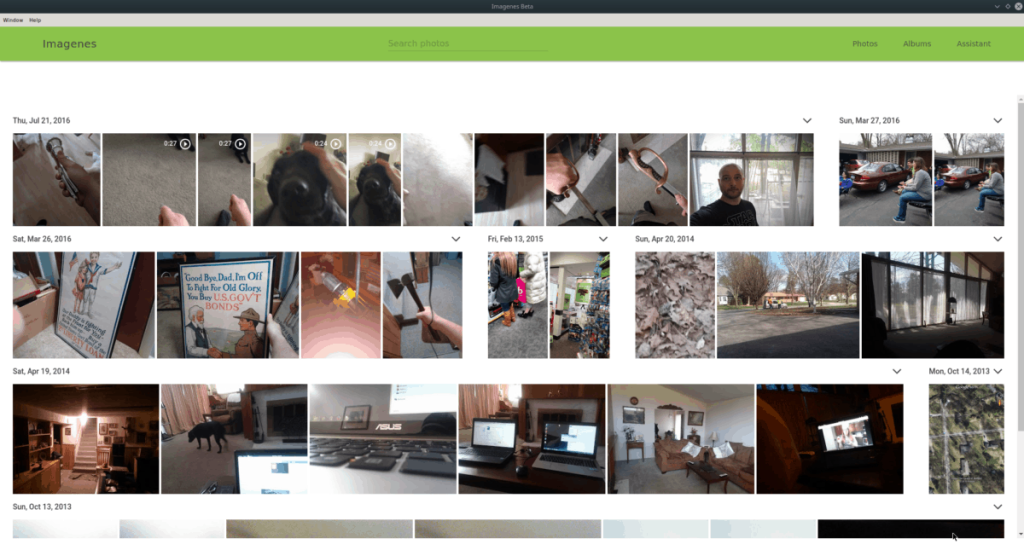
Imagenes에 사진을 업로드하려면 Linux 파일 관리자를 실행하고 사진을 찾아 앱 창으로 직접 드래그하십시오. 또는 한 번에 몇 개를 업로드하려면 Ctrl 키를 누른 상태에서 마우스로 여러 개를 선택합니다.
Imagenes는 자신만의 사진 앱을 구축하는 데 관심이 없는 경우 설치할 수 있는 멋진 응용 프로그램입니다. 다만, 업데이트가 된지 꽤 되어서 UI 작업이 필요합니다. Linux 데스크탑에서 사진에 액세스할 수 있도록 하는 또 다른 방법은 Nativefier로 사진을 만드는 것입니다.
Nativefier 애플리케이션은 거의 모든 웹사이트를 전자 앱으로 패키징할 수 있습니다. 그러나 사용하기 전에 먼저 설치해야 합니다. 최신 버전의 Nativefier를 얻으려면 Nativefier 사용 방법에 대한 가이드를 참조하십시오 . 완료되면 터미널 창을 열고 단계별 지침에 따라 Linux용 Google 포토 앱을 빌드합니다.
1단계: CD 명령을 사용 하여 임시 디렉토리로 이동합니다.
CD/tmp
2단계: 임시 폴더에서 mkdir 명령을 사용하여 Nativefier가 작동할 새 빌드 디렉토리를 만듭니다.
mkdir -p gphotos-linux-build-dir
3단계: CD가 있는 새 빌드 폴더로 이동합니다 .
cd gphotos-linux-build-dir
4단계: wget 다운로드 앱을 사용하여 Wikimedia에서 Google 포토 아이콘을 가져옵니다.
wget https://upload.wikimedia.org/wikipedia/commons/thumb/4/4f/Google_Photos_icon.svg/1024px-Google_Photos_icon.svg.png -O icon.png
5단계: Nativfier 명령을 실행하여 새 Linux Electron 바이너리를 생성합니다. 앱이 빌드될 때 실패할 수 있다는 점에 유의하십시오. 그렇다면 명령을 다시 실행하십시오.
nativefier -p linux -a x64 -i icon.png --disable-context-menu --disable-dev-tools --single-instance https://www.photos.google.com
6단계: Google 포토 빌드 디렉토리의 이름을 "google-photos-all-your-photos-organized-and-easy-to-find-linux-x64"에서 "google-photos"로 변경합니다.
mv google-photos-all-your-photos-organized-and-easy-to-find-linux-x64 google-photos
7단계: 새로 빌드된 앱을 Linux PC의 "opt" 디렉토리에 넣습니다.
sudo mv /tmp/gphotos-linux-build-dir/google-photos /opt
8단계: mv 명령을 사용 하여 Google 포토 바이너리 파일의 이름을 "google-photos-all-your-photos-organized-and-easy-to-find"에서 "google-photos"로 바꿉니다 .
sudo mv /opt/google-photos/google-photos-all-your-photos-organized-and-easy-to-find /opt/google-photos/google-photos
9단계: Linux PC의 사용자가 액세스할 수 있도록 앱의 권한을 업데이트합니다.
sudo chmod 755 -R /opt/google-photos/
10단계: 새 바탕 화면 바로 가기 아이콘 파일을 만듭니다.
sudo 터치 /usr/share/applications/google-photos.desktop
11단계: Nano 텍스트 편집기에서 새 바탕 화면 바로 가기 파일을 엽니다.
sudo nano -w /usr/share/applications/google-photos.desktop
12단계: 아래 코드를 Nano 텍스트 편집기에 붙여넣습니다.
[Desktop Entry]
Comment[en_US]= Access Google Photos on Linux.
Comment=
Exec=/opt/google-photos/google-photos
GenericName[en_US]=Google Photos desktop app.
GenericName=Google Photos
Icon=/opt/google-photos/resources/app/icon.png
MimeType=
Name[en_US]=Google Photos
Name=Google Photos
NoDisplay=false
Path=
Categories=Graphics
StartupNotify=true
Terminal=false
TerminalOptions=
Type=Application
13단계: Ctrl + O 를 눌러 Nano의 파일에 대한 편집 내용을 저장합니다 . Ctrl + X 로 종료합니다 .
14단계: chmod를 사용하여 바로 가기 권한을 업데이트합니다 .
sudo chmod +x /usr/share/applications/google-photos.desktop
15단계: 앱 메뉴를 열고 "Google 포토"를 검색하여 실행합니다. 그런 다음 Google 포토 계정으로 로그인합니다.
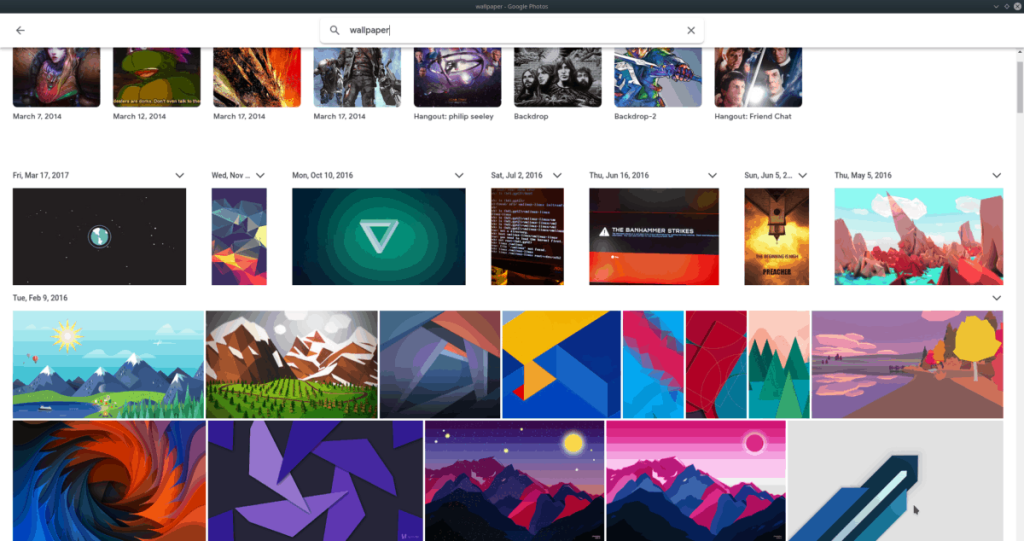
앱에서 Google 포토에 로그인하면 '사진'을 클릭하여 사진에 액세스하거나 '앨범'을 클릭하여 앨범에 액세스하거나 '업로드' 버튼을 클릭하여 새 항목을 업로드할 수 있습니다.
누구나 가끔은 휴식이 필요합니다. 흥미로운 게임을 찾고 있다면 Flight Gear를 한번 플레이해 보세요. 무료 멀티 플랫폼 오픈소스 게임입니다.
MP3 Diags는 음악 오디오 컬렉션의 문제를 해결하는 최고의 도구입니다. MP3 파일에 태그를 지정하고, 누락된 앨범 커버 아트를 추가하고, VBR을 수정할 수 있습니다.
Google Wave와 마찬가지로 Google Voice는 전 세계적으로 큰 화제를 불러일으켰습니다. Google은 우리의 소통 방식을 바꾸는 것을 목표로 하고 있으며,
Flickr 사용자가 사진을 고화질로 다운로드할 수 있는 도구는 많지만, Flickr Favorites를 다운로드할 수 있는 방법이 있을까요? 최근에
샘플링이란 무엇입니까? 위키피디아에 따르면 "음반의 일부 또는 샘플을 가져와 악기나 기타 도구로 재사용하는 행위입니다.
Google 사이트는 사용자가 Google 서버에 웹사이트를 호스팅할 수 있도록 하는 Google의 서비스입니다. 하지만 한 가지 문제가 있습니다. 백업 기능이 내장되어 있지 않다는 것입니다.
Google Tasks는 캘린더, Wave, Voice 등과 같은 다른 Google 서비스만큼 인기가 없지만 여전히 널리 사용되고 있으며 사람들의 필수품입니다.
Ubuntu Live 및 DBAN 부팅 CD를 통해 하드 디스크 및 이동식 미디어를 안전하게 지우는 방법에 대한 이전 가이드에서 Windows 기반 디스크에 대해 설명했습니다.
Linux에서 Vivaldi 웹 브라우저를 일일 드라이버로 사용하십니까? 안전한 보관을 위해 브라우저 설정을 백업하는 방법을 알아보세요.
고정된 Gnome 데스크탑 세션을 수정하는 방법에 대한 가이드






![손실된 파티션 및 하드 디스크 데이터 복구 방법 [가이드] 손실된 파티션 및 하드 디스크 데이터 복구 방법 [가이드]](https://tips.webtech360.com/resources8/r252/image-1895-0829094700141.jpg)

